
微軟在Windows 10技術預覽版Biuid 10049中正式集成了全新網頁瀏覽器“Project Spartan”(代號),意味著Windows 10正式版距離上市又更近了一步。作為一款全新的網頁瀏覽器,Project Spartan采用Edge渲染引擎,微軟宣稱其相比IE 11的Trident引擎擁有更好的性能。另外,Project Spartan的界面及功能還將針對觸摸屏進行優化,同時引入Cortana小娜語音助手,實現整合式的瀏覽體驗。那么,尚處測試階段的Project Spartan是否帶來了什么創新元素呢?一起來看看我們的測試內容吧。
如何安裝Project Spartan?
由于Project Spartan瀏覽器直接集成于Windows 10技術預覽版Biuid 10049中,而微軟并未提供Biuid 10049的ISO映像,所以安裝過程稍顯復雜一些。
首先,需要在微軟官網下載Windows 10 Technical Preview 3月更新,可以選擇X86或X64的簡體中文版本。使用ISO工具軟件制作好U盤安裝啟動盤、成功安裝后,在Windows 10中搜索更新,然后再高級設置中將“選擇預覽版本的安裝方式”選項調節為快,便可順利獲得Bulid 10049更新,安裝重啟后,我們就可以在任務欄看到一個藍色的小地球圖標,這便是Project Spartan瀏覽器了。
界面設計:針對觸摸屏優化
打開Project Spartan瀏覽器,默認為MSN網站,還提供了必應搜索的選項,當然用戶也可以選擇任何自己喜歡的首頁或是空白頁。目前Project Spartan的版本為0.10.10049,尚屬預覽階段,不過在測試中的性能和穩定性表現不錯,打開頁面速度較快,也沒有發生崩潰現象。
可以看到,瀏覽器上方的標簽、地址和工具欄空間要更大一些,想必是為了觸摸屏操作而做出的優化。不過,筆者認為這里的UI采用了扁平化風格,同時色調以灰白為主,也沒有提供皮膚功能或是跟隨Wndows 10的主題顏色,視覺上略顯沉悶一些。
為了更明顯地突出Project Spartan與IE 11的不同,筆者將兩者并排進行了對比。可以看到,由于Project Spartan地址欄等部分更寬大,所以占用了一部分像素,頁面顯示的內容要略少一些。不過,在實際瀏覽中,并不會導致過多翻頁的情況。
另外,雖然目前版本的Project Spartan與IE 11加載頁面速度相當,但所耗費的流量更少,打開多個網頁的速度表現也不錯,相比此前的IE 11 Modern版更適合在平板等設備上使用。
新功能:涂鴉及閱讀模式
Project Spartan任務欄從左至右依次為閱讀模式、添加到收藏夾、收藏夾(可通過微軟賬戶同步書簽)、涂鴉、分享以及菜單按鍵,首先來看看閱讀模式。點擊之后,HTML網頁便會僅保留正文圖片、文字,以更簡潔的形式顯示內容,體驗還是不錯的。
點擊畫筆形狀的涂鴉按鍵,頂部便會出現一個二級菜單,包括兩種粗線不同、多種顏色的畫筆,橡皮擦,文本便簽輸入以及保存為圖片的按鍵。使用涂鴉功能,觸摸屏設備可以直接使用手寫涂鴉,非觸摸屏設備也能夠通過按住鼠標左鍵操作,使用體驗還是比較流暢的。不過,相比三星Note手機或平板等集成大量畫筆風格的設備來說,Project Spartan的涂鴉功能還是比較基本。
點擊任務欄的菜單按鍵,可以看到打開新標簽、縮放(25%至500%范圍)、共享、在頁面上查找、打印、設置選項,其中設置選項中的內容還是比較基本的,最獨特的功能則是集成Cortana小娜語音助手功能,下面就來看一下實際的使用效果。
Cortana小娜語音助手:尚水土不服
集成Cortana小娜語音助手的初衷,是希望用戶可以在瀏覽網頁的過程中,自動獲得諸如地圖等內容,實現更智能化的體驗。首先,我們需要點擊Windows 10下方的搜索欄,會彈出Cortana需要使用網絡和設備位置的提示,確認之后Cortana就可以正常工作,Project Spartan中的相關功能也會自動開啟。
筆者參考了外媒測試Project Spartan的文章,其中一個部分提到:在地址欄輸入“Weather”(天氣)文字,Cortana便會自動彈出天氣信息,十分智能。不過,筆者不論輸入英文“Weather”還是中文“天氣”,都未能獲得提醒,似乎尚未在中國市場提供這個服務(奇怪的是,點擊任務欄的Cortana,可以看到筆者的所在地也就是北京的天氣信息)。
Cortana的另一個功能是讀取網頁中地址、顯示地圖的功能,只要左鍵標亮地址并右鍵單擊,選擇發送到Cortana即可。遺憾的是在測試過程中出現了兩種情況:一是顯示斷開連接,二是無法找到該地區地址(地址為北京東城區一家知名餐廳)。所以暫時,我們只能用水土不服來描述Project Spartan中Cortana語音助手的表現了。
總結
可以肯定是,雖然Project Spartan尚處于測試預覽階段,但收獲的評價都是相對正面的。一方面,針對觸摸進行的設計優化顯而易見,而Edge渲染引擎相比此前的IE 11 Modern版更是流暢了許多,涂鴉和標注功能也極為適合觸摸屏設備使用,這都是Project Spartan令人喜愛的部分。
當然,Project Spartan現階段還存在很多問題。除了Cortana在各個國家及地區的本土化服務兼容性,其功能和實用性也有待提升,如實時翻譯、語音搜索集成等。另外,目前版本所提供的功能都比較基本,相比Chrome甚至自家的IE 11還有不小差距。我們也不清楚Project Spartan的最終命名以及形態,是與IE并存還是作為Modern應用出現,在Windows 10正式上市之前,微軟還有一些時間來做好剩下的工作。



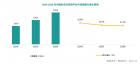





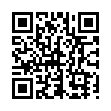

 京公網安備 11010502049343號
京公網安備 11010502049343號